Il est possible de régler la longueur de l'espacement ou du segment central pour une ligne de quadrillage particulière.
Par exemple, vous pouvez régler l'espacement afin d'éviter que la ligne de quadrillage ne s'affiche au milieu d'un élément de modèle. Cette fonction est disponible lorsque le paramètre Segment central du type de quadrillage appliqué à la ligne est défini sur Personnalisé ou Espacement. (Voir Personnalisation des lignes de quadrillage.)
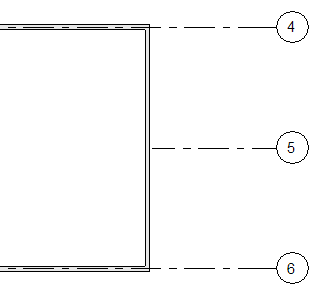
Ligne de quadrillage réglée à l'extrémité du mur
Pour régler le segment central d'une ligne de quadrillage
- Sélectionnez la ligne de quadrillage dans la vue.
Revit affiche un point bleu sur la ligne de quadrillage. Le cas échéant, effectuez un zoom avant afin de mieux le voir.
 Remarque : Si aucun point bleu ne s'affiche pour indiquer les limites du segment, déplacez l'étendue 3D de la ligne de quadrillage vers l'extérieur jusqu'à ce que le point apparaisse. En outre, vérifiez le réglage du paramètre Segment central. Pour cela, sélectionnez la ligne de quadrillage et cliquez sur l'onglet Modifier | Quadrillages
Remarque : Si aucun point bleu ne s'affiche pour indiquer les limites du segment, déplacez l'étendue 3D de la ligne de quadrillage vers l'extérieur jusqu'à ce que le point apparaisse. En outre, vérifiez le réglage du paramètre Segment central. Pour cela, sélectionnez la ligne de quadrillage et cliquez sur l'onglet Modifier | Quadrillages le groupe de fonctions Propriétés
le groupe de fonctions Propriétés
 (Propriétés du type). Dans la boîte de dialogue Propriétés du type, modifiez la valeur en regard de Segment central de Aucun à Personnalisé.
(Propriétés du type). Dans la boîte de dialogue Propriétés du type, modifiez la valeur en regard de Segment central de Aucun à Personnalisé.
La longueur par défaut des segments finaux d'une ligne de quadrillage est définie par la valeur du paramètre Longueur des segments finaux du type de quadrillage.
- Faites glisser le point bleu le long de la ligne de quadrillage afin de le positionner à l'emplacement souhaité.
La longueur du segment final s'ajuste.